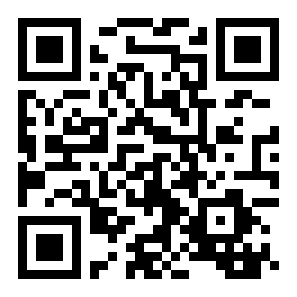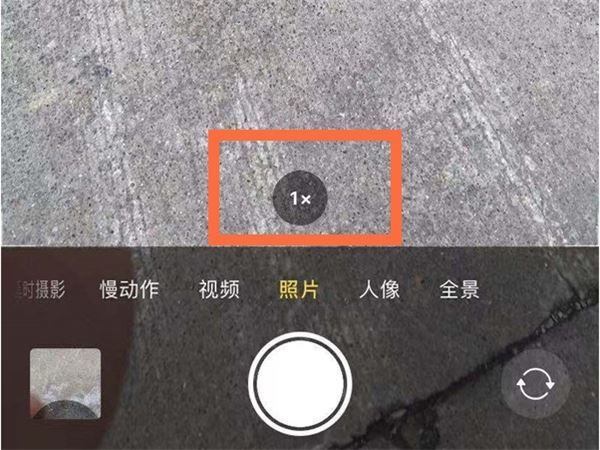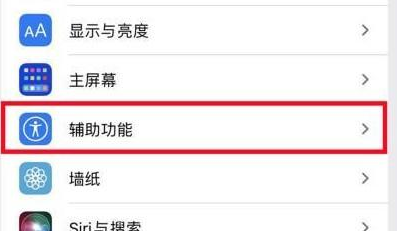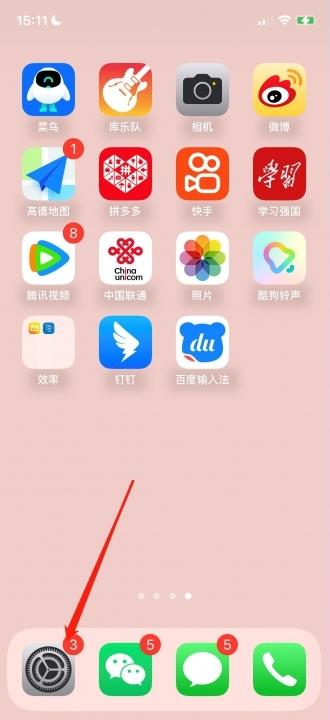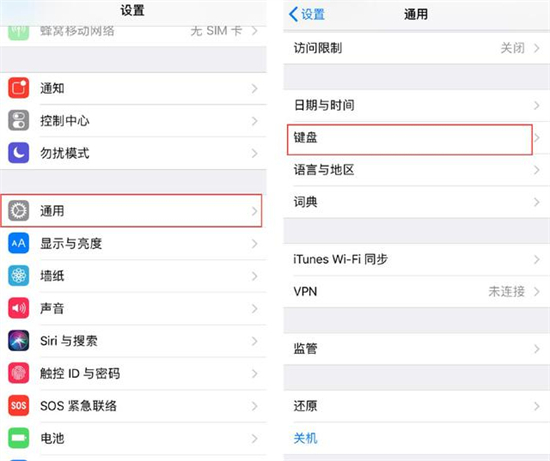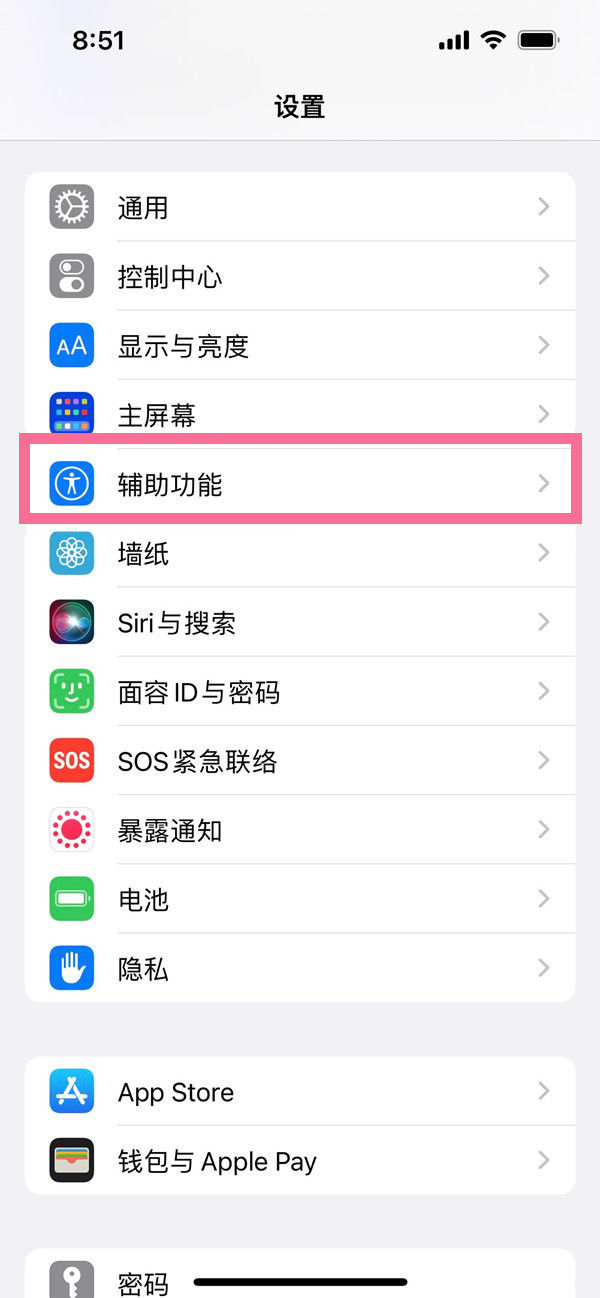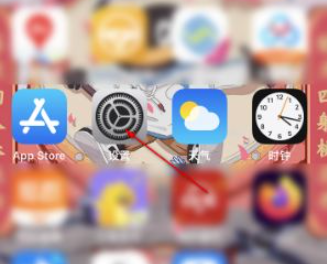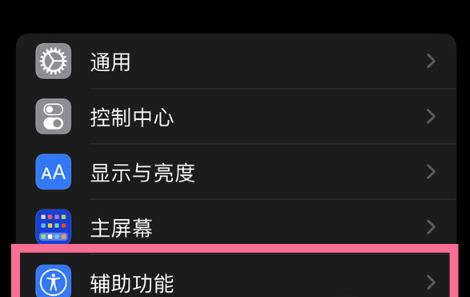iphone15手写键盘怎么开启
来源:全查网
更新时间:2023-08-14 23:00:42
文章导读:iphone15手写键盘怎么开启?苹果手机自带键盘里有多种输入方式,包含九宫格输入、26全键输入、拼音输入、双拼输入。那么iphone15手写键盘怎么开启呢?下面就让小编为大家详细介绍一下吧。iphone15手写键盘怎么开启1打开【设置】-【通用】-【键盘】;2选择【键盘】-【添加新键盘】;3点击【中文(简体)】,勾选【手写】;4输入文字时,点击【球形】图标,切换至手写键盘。看完iphone15手写键盘怎么开启,想必大家都

iphone15手写键盘怎么开启
苹果手机自带键盘里有多种输入方式,包含九宫格输入、26全键输入、拼音输入、双拼输入。那么iphone15手写键盘怎么开启呢?下面就让小编为大家详细介绍一下吧。
iphone15手写键盘怎么开启
1.打开【设置】-【通用】-【键盘】;

2.选择【键盘】-【添加新键盘】;

3.点击【中文(简体)】,勾选【手写】;


4.输入文字时,点击【球形】图标,切换至手写键盘。


看完iphone15手写键盘怎么开启,想必大家都清楚了吧,全查游戏站还有着很多实用软件教程和最新的手机资讯,快快关注我们吧!
以上内容是小编网络整理的关于iphone15手写键盘怎么开启的相关攻略内容,如果不妥之处清及时联系我们。想了解更多最新的关于《iPhone15,》的攻略、资讯等内容,请多多关注全查网